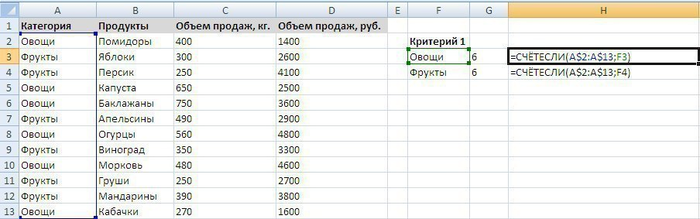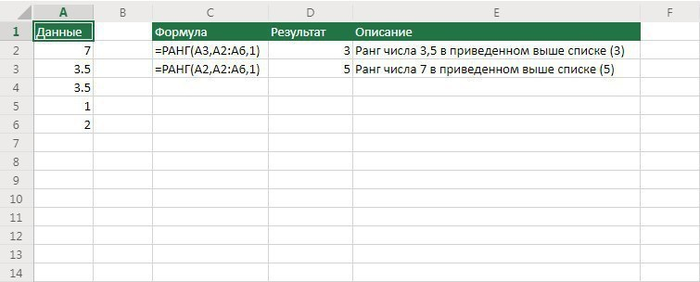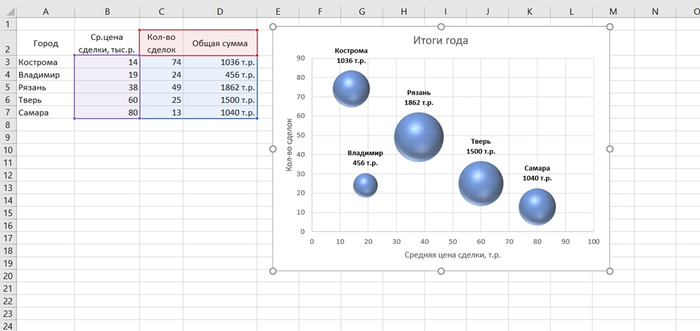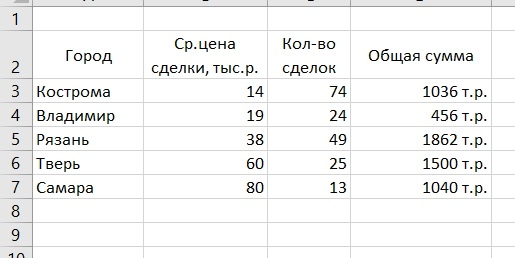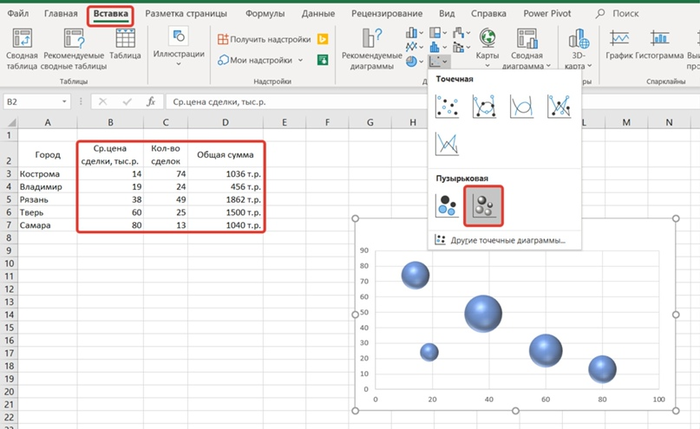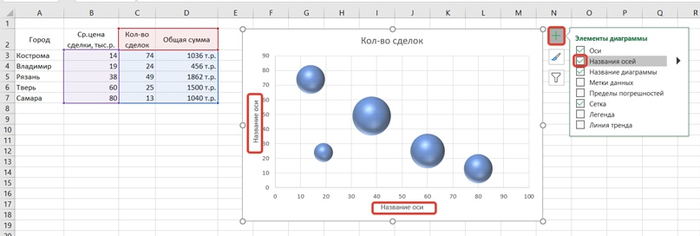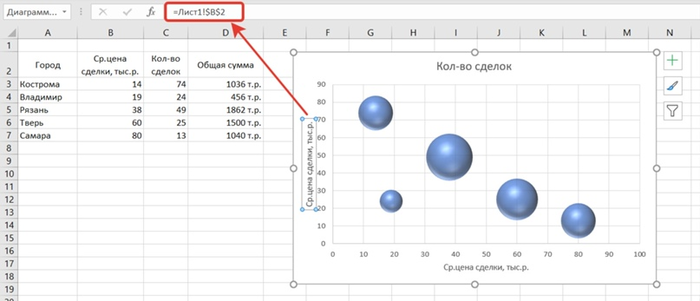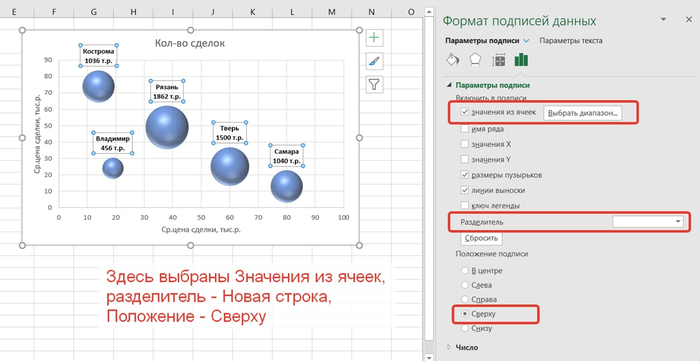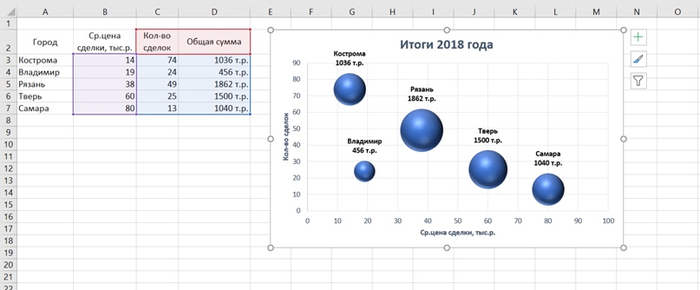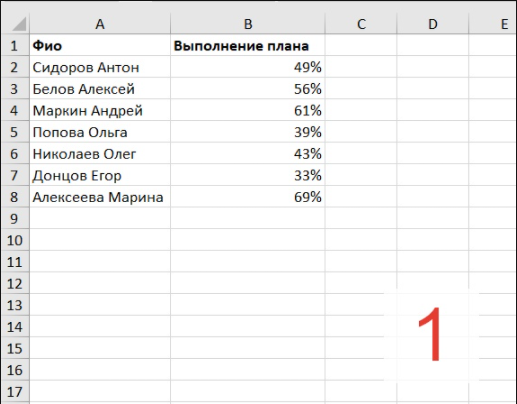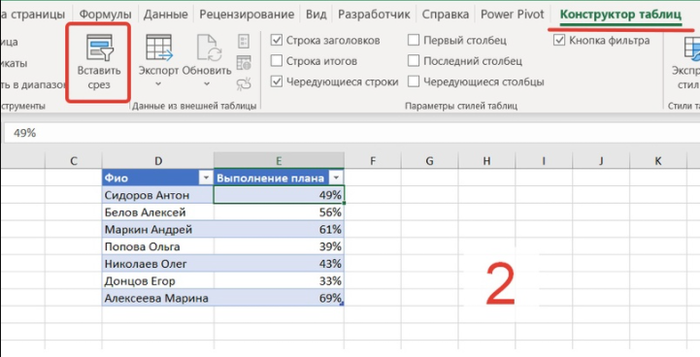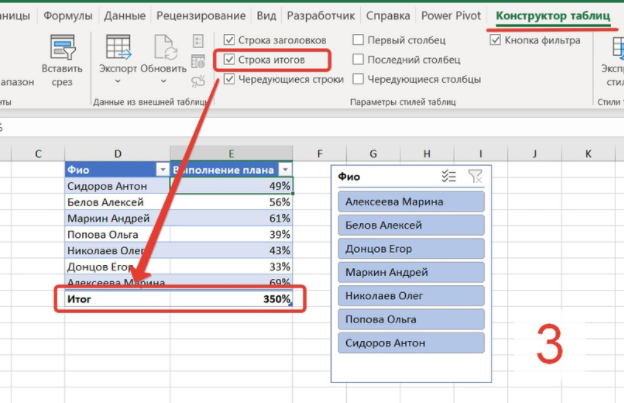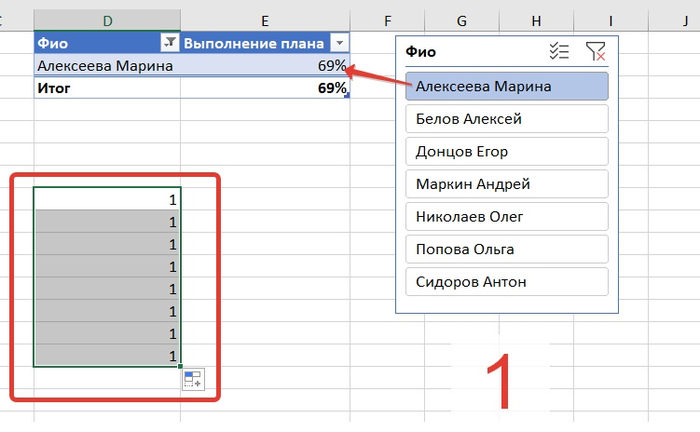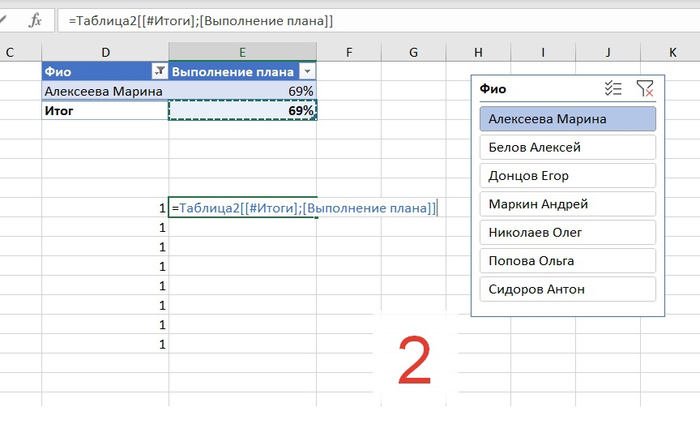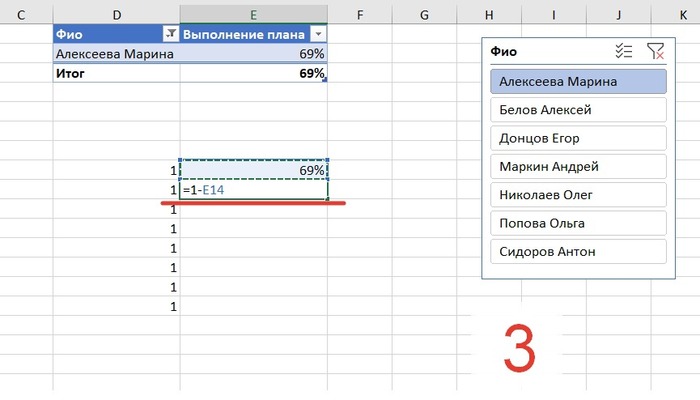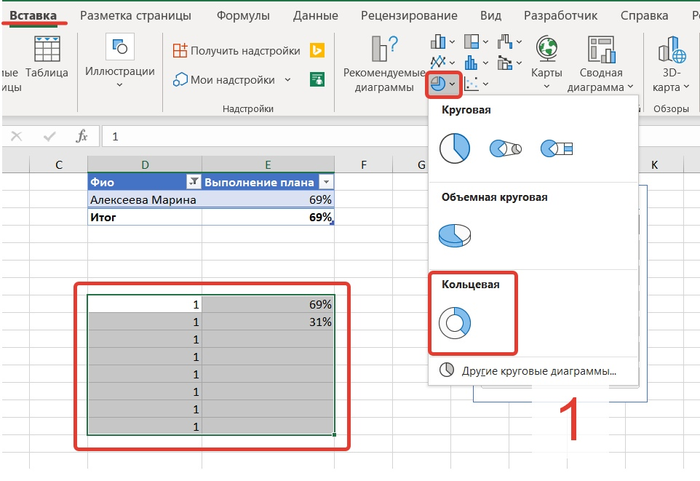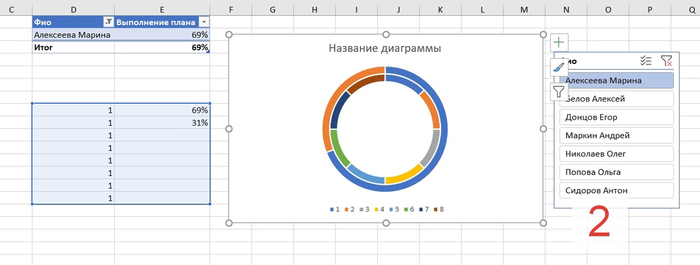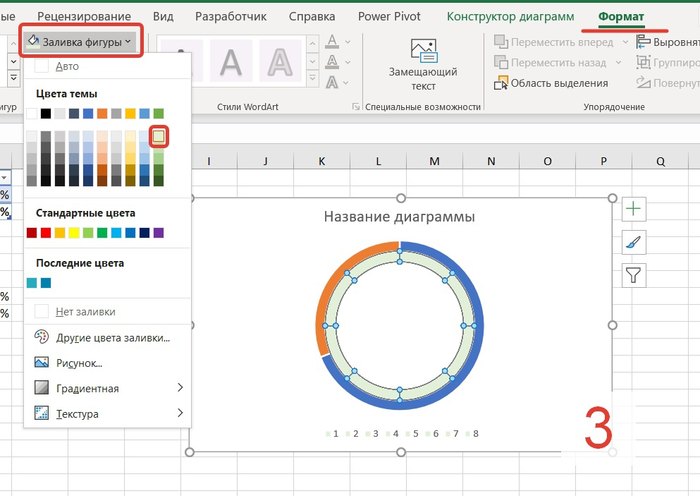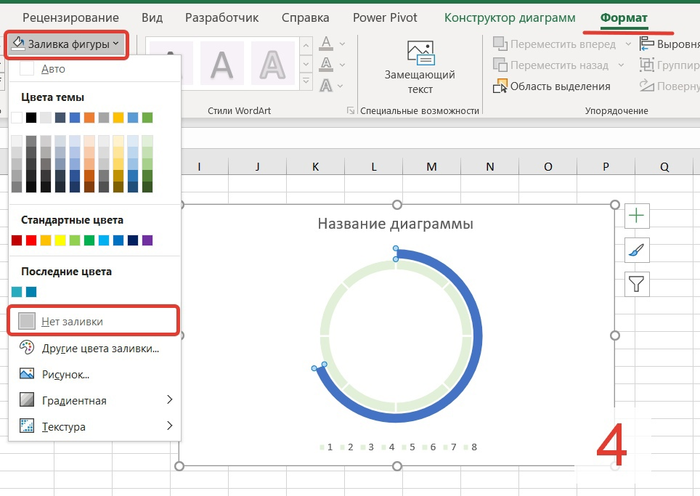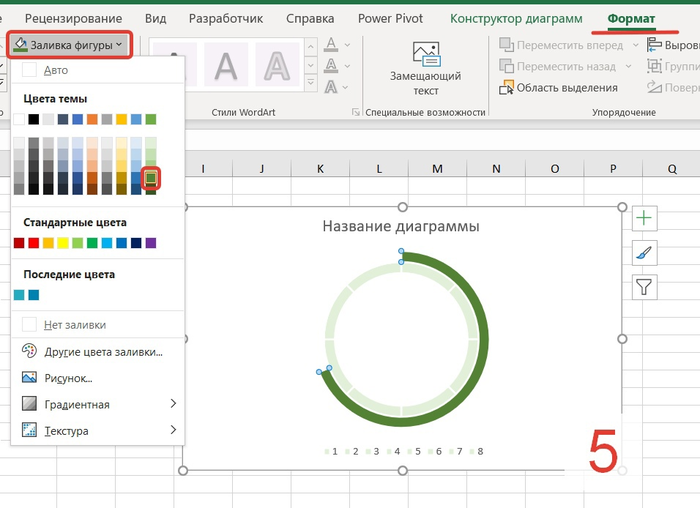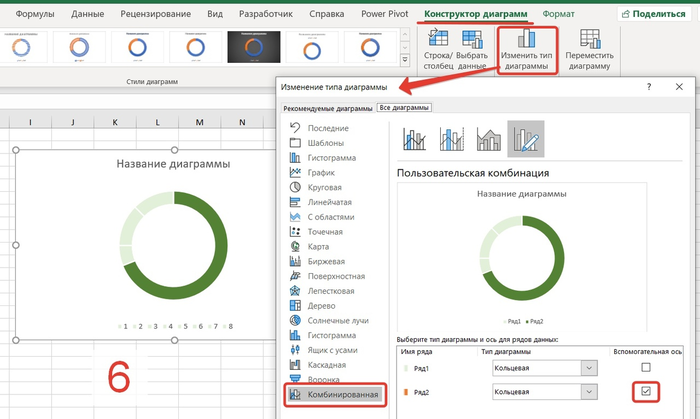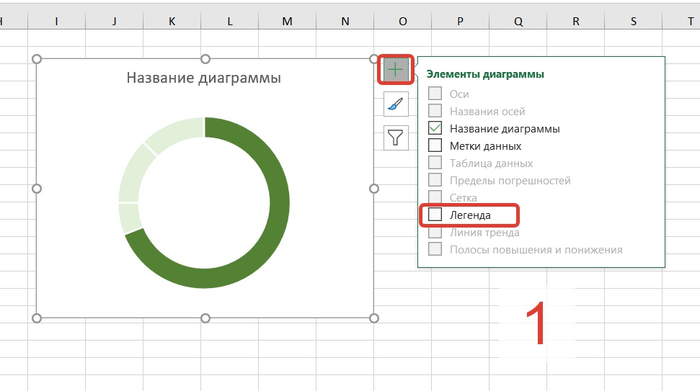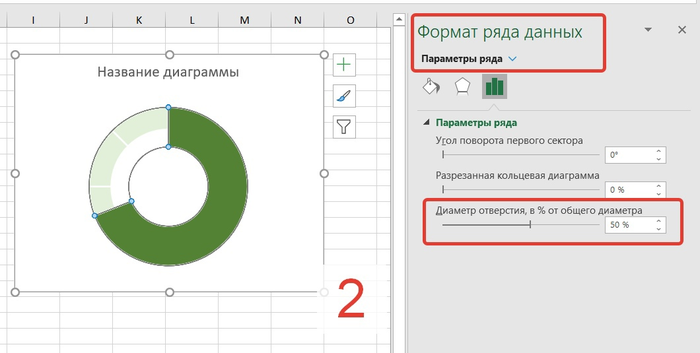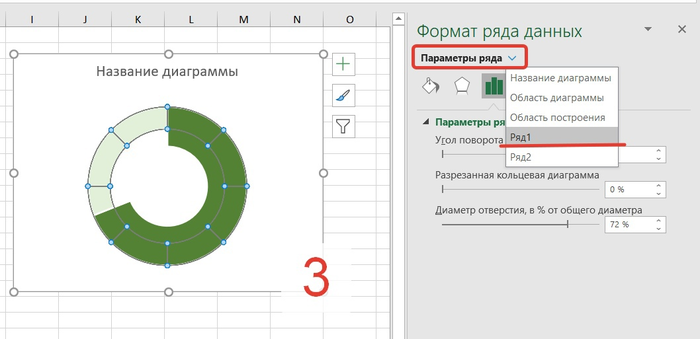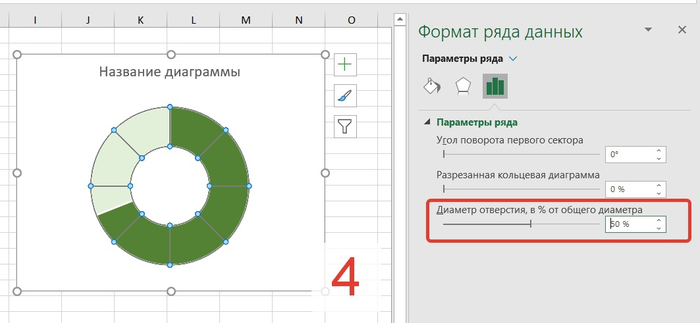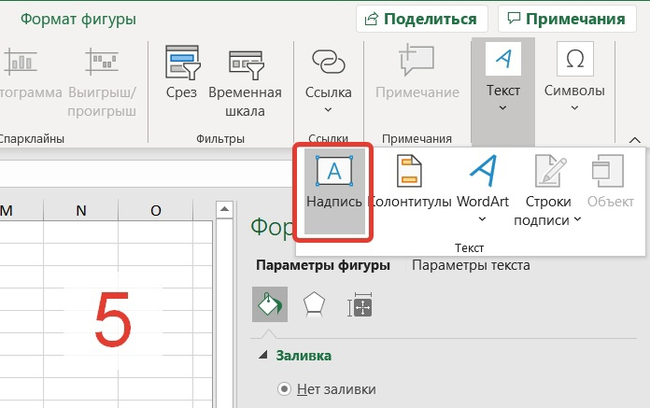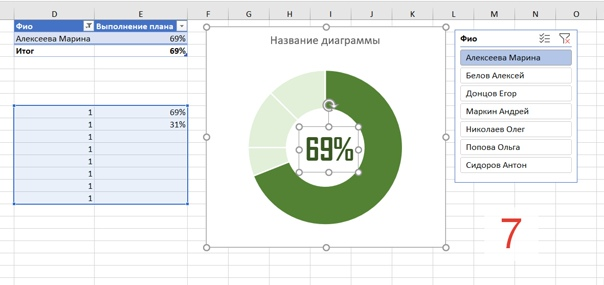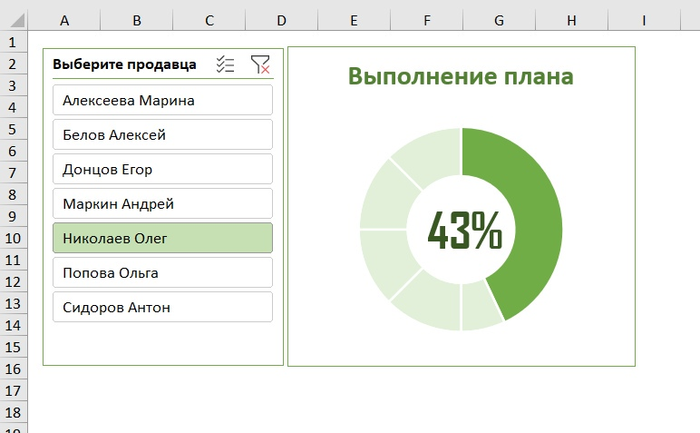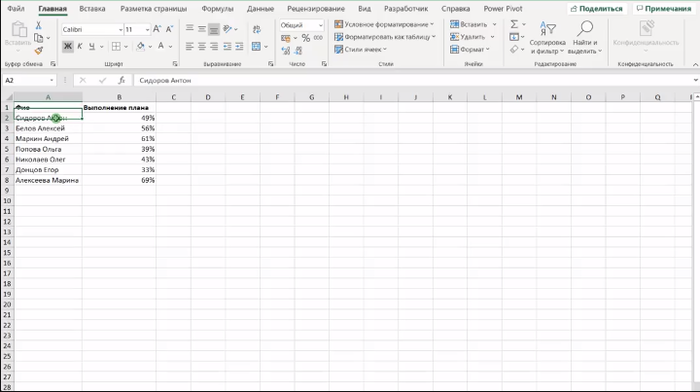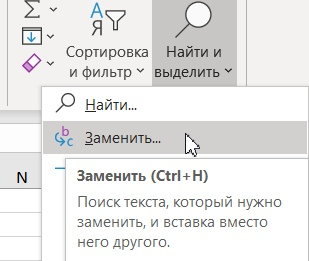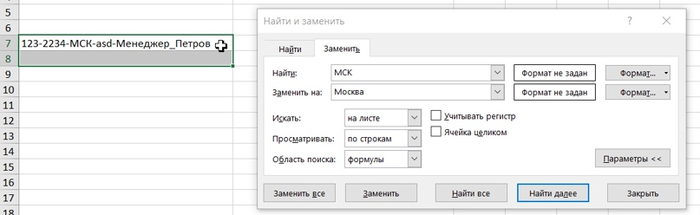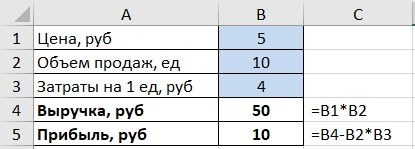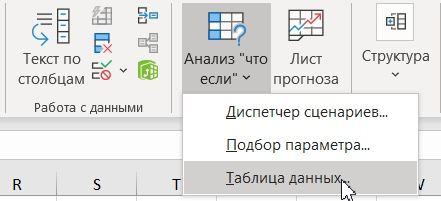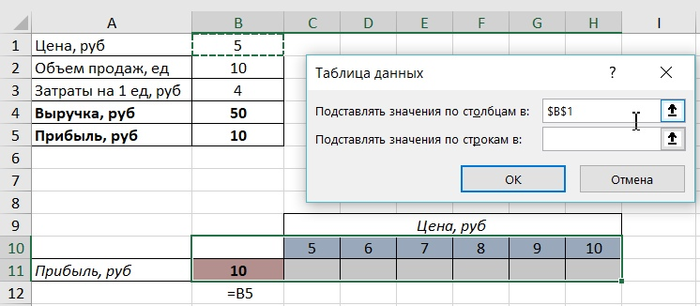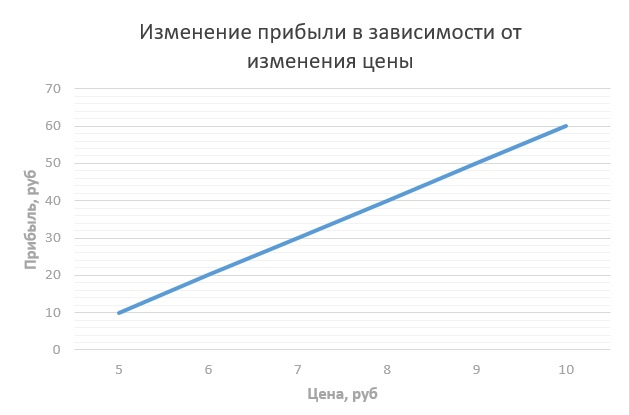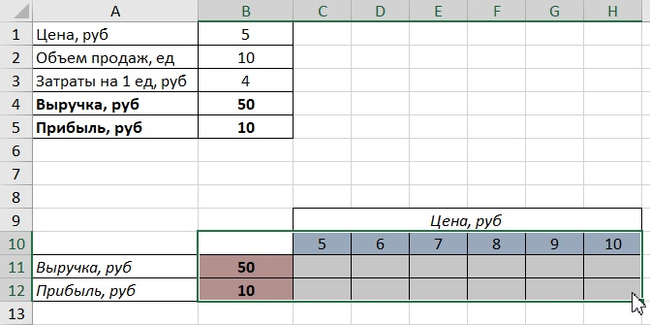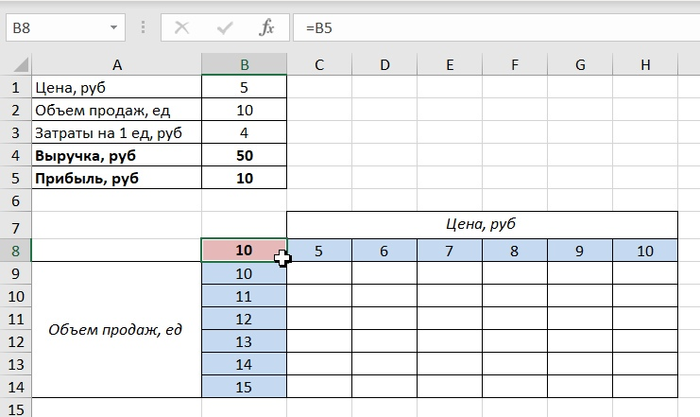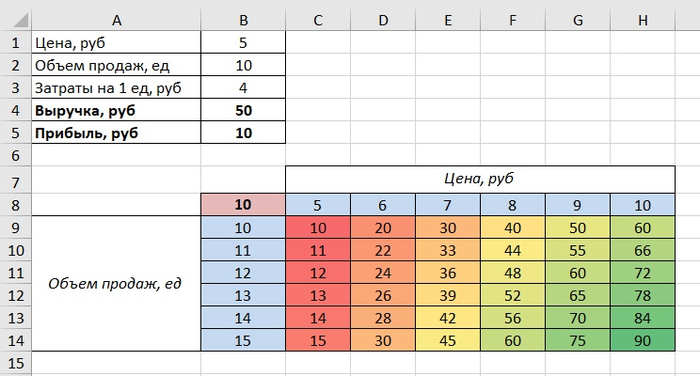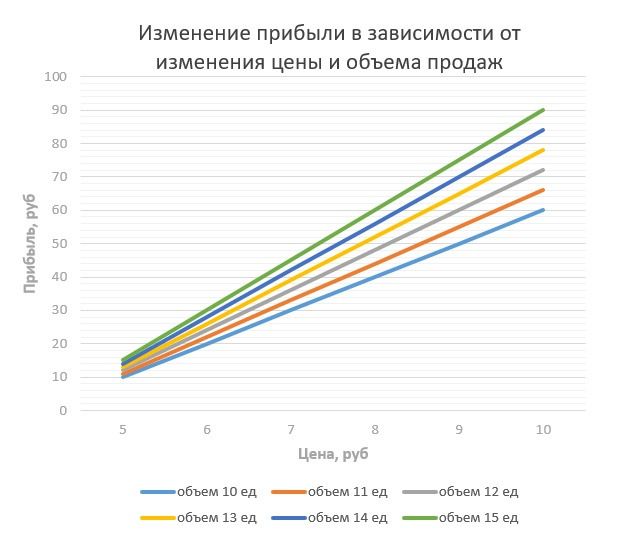В этом уроке я расскажу, как построить диаграмму для отображения одного-единственного показателя. Особенность диаграммы в том, что сохраняется возможность выбора, чей именно показатель отображать, а также для сравнения показатель отображается относительно максимального значения (для примера я взяла % от 100%, но можно использовать и другие значения).
Вот что получится в итоге:
Шаг 1. Подготовка таблицы и среза:
1. Имеем простую таблицу (рисунок 1).
2. Чтобы к таблице добавить срез, ее нужно преобразовать в «умную» таблицу (Ctrl+T). Затем на вкладке Конструктор нажимаем Вставить срез, выбираем Фио — ОК. (рисунок 2).
*Примечание. Команда Срез для «умных» таблиц появилась в версии Excel 2013, в более ранних версиях можно сделать из первоначальной таблицы сводную таблицу, а затем добавить срез для сводной таблицы.
3. Также нужна будет Строка итогов, ее тоже включаем на вкладке Конструктор (рисунок 3).
Теперь, используя Срез по фамилиям, можно фильтровать таблицу по нужной фамилии. Ниже карусель с рисунками по действиям:
Шаг 2. Готовим таблицу для диаграммы:
Для диаграммы нам понадобится таблица, ссылающаяся на отфильтрованные данные.
1. Нужно выбрать одну фамилию в срезе, чтобы применить фильтр к таблице (рисунок 1 ниже).
2. В свободном месте на листе делаем новую таблицу из двух столбцов. В первом столбце будут только единицы (1). Количество таких единиц = количеству секторов диаграммы. Если хотите сделать, как часы, будет 12 единиц. Я сделала 8 (рисунок 1).
3. Напротив первой единицы делаем ссылку на итоговую строку «умной» таблицы. Обратите внимание, как выглядит ссылка. Ссылка не должна быть вида А1, она должна быть именно ссылкой на [Итоги];[Выполнение плана] (рисунок 2).
4. Напротив второй единицы вносим формулу =1-'предыдущая ячейка' (рисунок 3).
На этом таблица готова. Ниже карусель с картинками по этому шагу:
Шаг 3. Создание диаграммы:
1. Выделяем таблицу с единицами, создаем кольцевую диаграмму: Вставка — Круговая — Кольцевая (рисунок 1). Вид получившейся диаграммы показан на рисунке 2.
2. Далее нужно настроить диаграмму. Выделяем внутренний ряд на диаграмме, на вкладке Формат применяем светлую заливку (я решила сделать диаграмму в зеленых тонах, поэтому здесь выбрала светло-зеленый цвет) (рисунок 3).
3. Во внешнем ряду диаграммы выбираем левый сектор, для него заливку убираем совсем: Формат — Заливка фигуры — Нет заливки (рисунок 4).
4. Цвет же основного (правого) сектора внешнего кольца можно сделать, наоборот, более ярким (рисунок 5).
5. Пускаем внешний ряд по вспомогательной оси: вкладка Конструктор — Изменить тип диаграммы — Комбинированная. Ряд 2 — включить параметр Вспомогательная ось для ряда 2. (рисунок 6).
Теперь внешний круг лежит поверх внутреннего. Уже можно попробовать пощелкать кнопки с фамилиями в срезе, посмотреть, как диаграмма реагирует на фильтр.
Карусель с рисунками:
Шаг 4. Дорабатываем диаграмму:
1. Убираем легенду (кнопка + справа, снять флаг Легенда) (рисунок 1 ниже).
2. Двойным кликом на любом секторе диаграммы открываем область Формат ряда данных, уменьшаем диаметр отверстия, я поставила 50% (рисунок 2). Внешнее кольцо становится толще.
3. Внутреннее кольцо тоже надо сделать таким же по толщине. В области Формат ряда данных выбираем Параметры ряда — Ряд 1 (рисунок 3), затем снова устанавливаем диаметр отверстия 50% (рисунок 4).
4. Добавляем надпись с отображением процента. Саму надпись можно найти на вкладке Вставка (или Формат) — Надпись (рисунок 5).
5. Теперь ее надо правильно привязать к ячейке с процентом. Для этого надпись должна быть выделена целиком (курсор внутри стоить НЕ должен!), затем в строке формул нужно ставить «=» и сделать ссылку на ячейку с процентом (первая ячейка в правом столбце вспомогательной таблицы) (рисунок 6).
6. Дальше надпись нужно поместить в центр диаграммы, а затем можно настроить по своему смотрению: изменить шрифт, размер, цвет букв (рисунок 7):
Также дополнительно можно изменить настройки среза (вкладка Срез): цвет, наименование, размер кнопок. Можно изменить название самой диаграммы. Можно переместить диаграмму со срезом на отдельный лист, или сделать любые другие настройки по своему желанию. Я сделала так:
Несмотря на то, что статья такая объемная получилась, реальное время, потраченное на создание этой диаграммы — всего лишь несколько минут. Поэтому в помощь вам еще ниже небольшое видео (без звука) по всем шагам: